Всем привет, дорогие друзья! Сегодня разбираем, как вывести значок компьютера на рабочий стол в Windows 10.
В зависимости от версии операционной системы, значок компьютера называется по-разному, но суть от этого не меняется.
Кликнув по значку “Этот компьютер” в Windows 10 или любой другой версии, мы имеем возможность решать различные задачи:
- Просматривать свободное место на дисках
- Через клик правой кнопкой посмотреть свойства системы
- Открыть параметры Windows
Поэтому отсутствие значка компьютера на рабочем столе создаёт дискомфорт, и нужно это недоразумение исправить. Давайте будем разбираться!
Как вернуть значок мой компьютер на рабочий стол
Итак, друзья, для того чтобы вернуть привычный значок компьютера на рабочий стол в Windows 10, нам нужно совершить несколько простых действий.
Переходим на рабочий стол и на пустом месте кликаем правой кнопкой мыши, а в открывшемся меню выбираем “Персонализация”
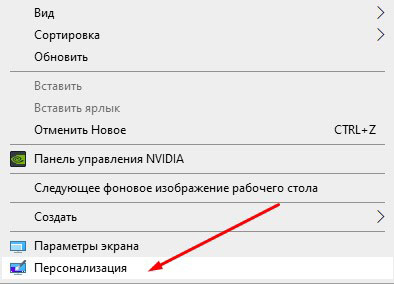
Далее в левом меню выбираем “Темы”, а справа жмём “Параметры значков рабочего стола”
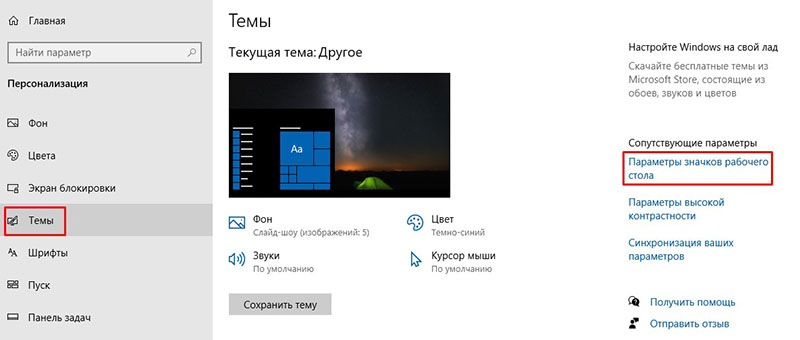
В открывшемся окне ставим галочку “Компьютер”, а затем жмём последовательно “Применить” и “Ок”
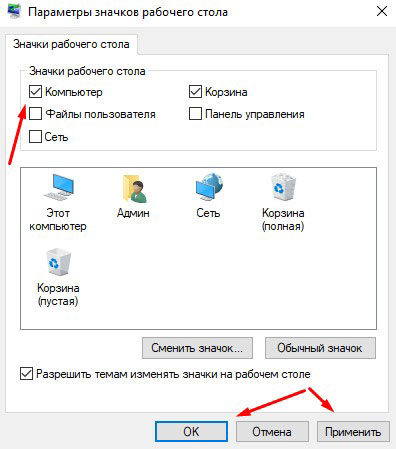
Теперь на рабочем столе будет отображаться значок компьютера.
На этом у меня всё! Если инструкция помогла вам решить вопрос, обязательно поделитесь с друзьями в соцсетях, оставляйте комментарии и задавайте вопросы. Ваши действия помогают развивать этот блог.
Всем хорошего настроения! До связи!










